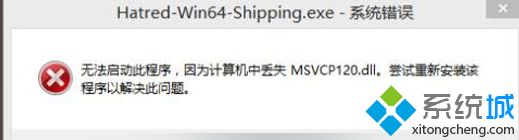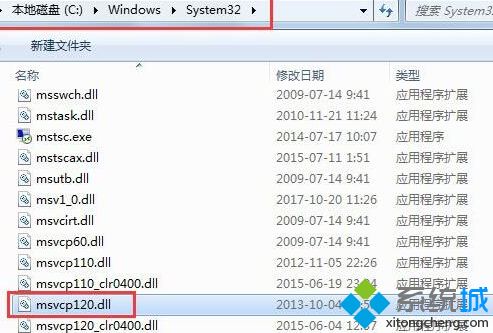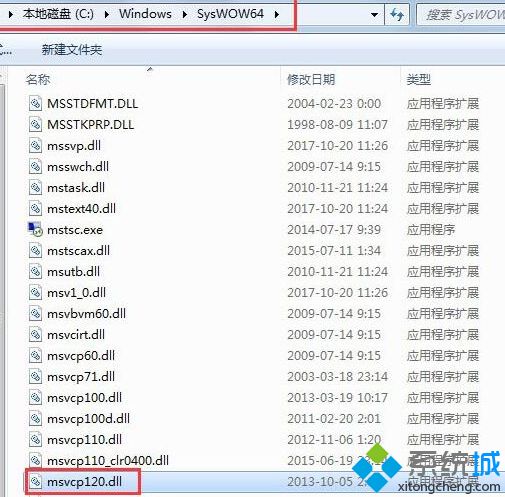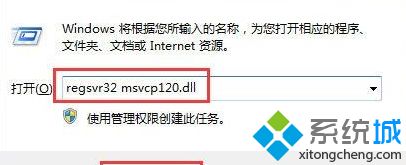win10系统运行程序提示计算机中丢失msvcp120.dll怎么修复
[来源:未知 作者:liumei 发表时间:2023-01-01 01:09 阅读次数:]|
有win10系统用户在电脑中运行某程序的时候,突然弹出系统错窗口,显示无法启动 程序,因为计算机中丢失msvcp120.dll,这是怎么回事呢,其实只需要下载msvcp120.dll组件安装即可,下文将给大家述说一下win10系统运行程序提示计算机中丢失msvcp120.dll得详细修复步骤。
具体步骤如下: 注:想要修复msvcp120.dll丢失问题,需要准备好一份msvcp120.dll文件!(可以从别人的电脑中复制或者是去微软官网下载) 1、打开电脑的C盘,如果你是32位的系统,那么就进入到目录Windows/System32中,将没有问题的msvcp120.dll文件放到图中msvcp120.dll文件夹中。
2、如果你是64位的系统的电脑则将msvcp120.dll文件放到Windows/SysWOW64这个文件夹里面;
3、在将msvcp120.dll文件放置完成后就使用快捷键Win+R键打开运行,在运行的输入框位置输入regsvr32 msvcp120.dll,点击确定;(完成所有操作后msvcp120.dll丢失的问题就已经解决了)。
|
Tags:
责任编辑:永春小孩相关文章列表
- 发表评论
-
- 最新评论 进入详细评论页>>